Heim >häufiges Problem >So schließen Sie die effiziente Arbeitsoberfläche in Honor Computer win10
So schließen Sie die effiziente Arbeitsoberfläche in Honor Computer win10
- 王林nach vorne
- 2023-07-20 23:33:415185Durchsuche
Wie schließe ich die effiziente Arbeitsoberfläche in Honor Computer win10? Kürzlich haben mich viele Freunde gefragt, ob sie die effiziente Arbeitsoberfläche von Win10 schließen möchten. Viele Freunde wissen nicht, woher diese Funktion kommt, aber sie nützt ihnen nichts! Mal sehen, wie man es schließt!
Empfohlener Inhalt: So laden Sie die professionelle 64-Bit-Version von Win10 herunter und installieren sie
1. Drücken Sie Strg+Alt+Entf, öffnen Sie den Task-Manager, prüfen Sie, ob Task-Prozesse vorhanden sind, und schließen Sie diese, falls vorhanden.
2. Es ist gut, Dafa neu zu starten! Starten Sie den Computer neu und prüfen Sie, ob er herunterfährt!

3. Win+Tab, um einen neuen Desktop zu erstellen und auf dem neu erstellten Desktop zu arbeiten!
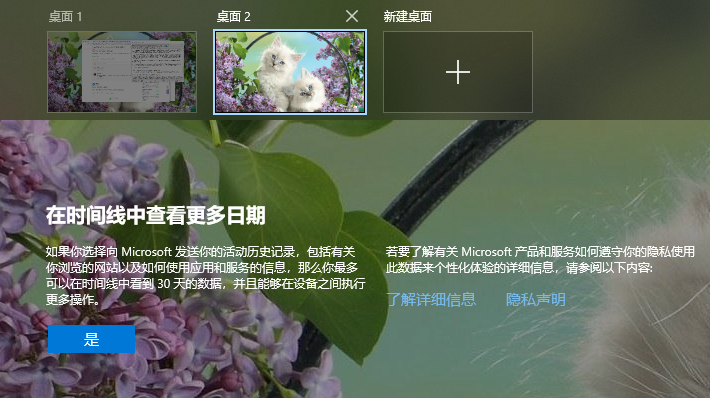
4. Problem mit den Schnittstelleneinstellungen. Um zum Desktop-Modus zurückzukehren, müssen Einstellungen vorgenommen werden.
Klicken Sie auf das Startsymbol, suchen Sie nach Einstellungen, wählen Sie dann Personalisierung aus und wechseln Sie dann die Desktop-Einstellungen in den ursprünglichen Desktop-Modus. Der Vorgang wird erfolgreich sein.
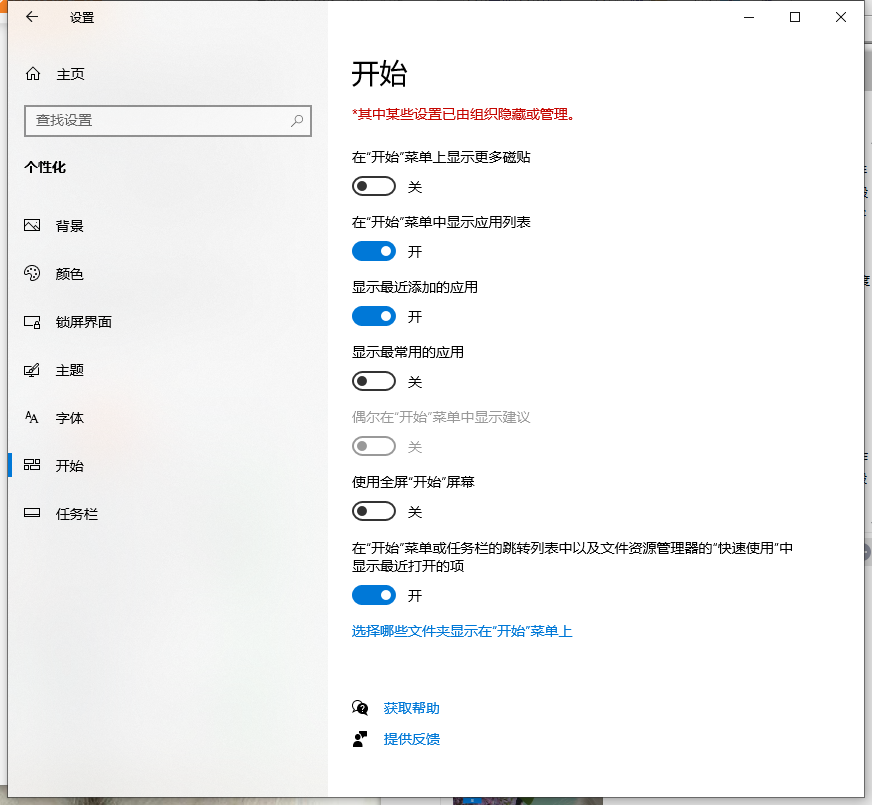
Dann geht es oben darum, wie Sie die effiziente Arbeitsoberfläche in Honor Computer Win10 deaktivieren können. Weitere verwandte Inhalte finden Sie auf der offiziellen Win7 Home-Website!
Das obige ist der detaillierte Inhalt vonSo schließen Sie die effiziente Arbeitsoberfläche in Honor Computer win10. Für weitere Informationen folgen Sie bitte anderen verwandten Artikeln auf der PHP chinesischen Website!

